


win10系统中的组策略编辑器功能我们可以在里面设置一些关于电脑的设置,有些用户不知道怎么打开组策略编辑器,针对这个问题小编来给大家讲解一下win10如何打开组策略编辑器的操作方法,还不知道怎么打开的小伙伴跟着小编一起接着往下看吧。
第一种方法:通过win10搜索打开组策略编辑器
第一步:首先我们鼠标点击打开win10系统任务栏上的搜索按钮,输入【本地组策略编辑器】开始搜索。
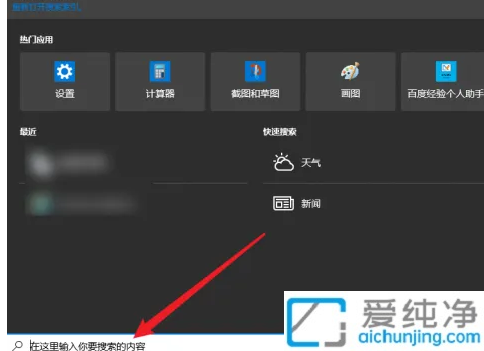
第二步:在搜索结果中,鼠标点击最佳匹配的【本地策略组策略品】即可打开。
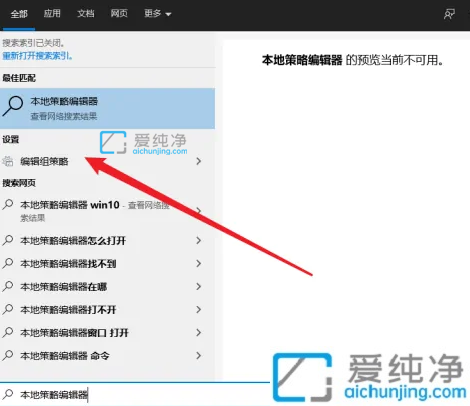
第二种方法:通过运行命令打开组策略编辑器
第一步:首先鼠标右击win10系统任务栏的开始菜单按钮,在弹出的菜单中选择【运行】选项。
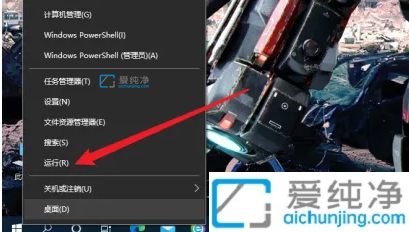
第二步:在运行的输入框内输入:gpedit.msc 策略组命令,鼠标点击确定即可打开。
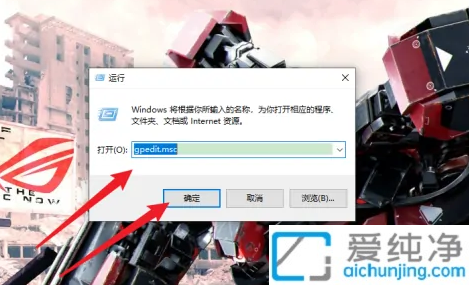
以上给大家讲解的就是win10如何打开组策略编辑器的详细内容,大家可以学习上面的方法步骤来打开就可以了,更多精彩资讯,尽在爱纯净。
| 留言与评论(共有 条评论) |